Whatsapp es un servicio de mensajería instantánea tan extendido que no necesita presentación, casi todas las personas lo conocen y utilizan con mayor o menor fluidez para comunicarse.
Pero lo que no todos los usuarios conocen es la posibilidad de compartir la posición en la que nos encontramos – o cualquier otra – con algún amigo o familiar para que la localice en un mapa.
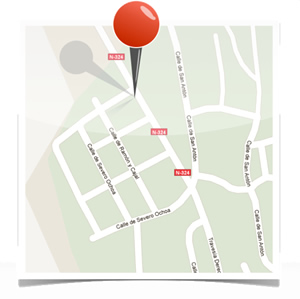
Además, con las funciones actuales de los teléfonos, de este modo le estamos facilitando también que inicie alguna aplicación del tipo navegador de coche para ir a nuestro encuentro.
Es una función que considero de vital importancia en algunos casos y que por desgracia he comprobado que no todos los usuarios conocen o dominan.
Las funciones más inmediatas de esta herramienta son:
- Enviar nuestra posición para que algún amigo o familiar nos venga a buscar.
- Enviar la ubicación de cualquier otro punto geográfico que conozcamos para que otras personas lo localicen fácilmente, como un hotel o una vivienda “perdida” en el monte.
- En casos de emergencias, utilizarlo para indicar la ubicación a los servicios de rescate.
Compartir ubicación en Android
Si necesitamos indicar a alguno de nuestros contactos o a un grupo la posición en la que nos encontramos o cualquier otra, deberemos primero abrir el chat donde queremos mandarla. Pulsaremos sobre el icono con forma de imperdible y después sobre el icono ‘Ubicación’.
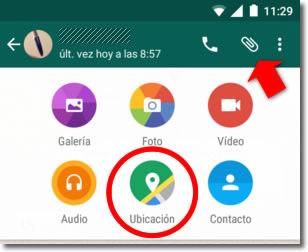
Si el servicio de ubicación del teléfono está activado, nos aparecerá una pantalla con nuestra posición y solo deberemos pulsar sobre ‘Enviar mi ubicación actual’ para que le llegue al destinatario.
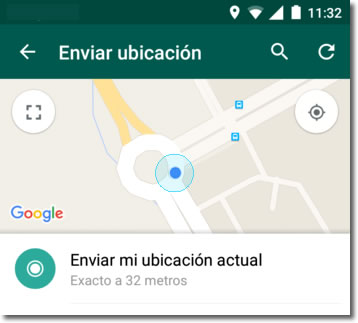
Si nuestro teléfono no tiene activado el servicio de ubicación, el sistema nos mostrará un aviso advirtiéndolo y proporcionará un enlace para llegar al lugar donde se configura. Podemos llegar allí también desde ‘Ajustes > Ubicación’ donde deberemos activar el servicio.
Si queremos compartir una ubicación diferente de la nuestra, deberemos tocar sobre el icono superior izquierdo con forma de cuadrado para que nos muestre el mapa completo e interactivo.
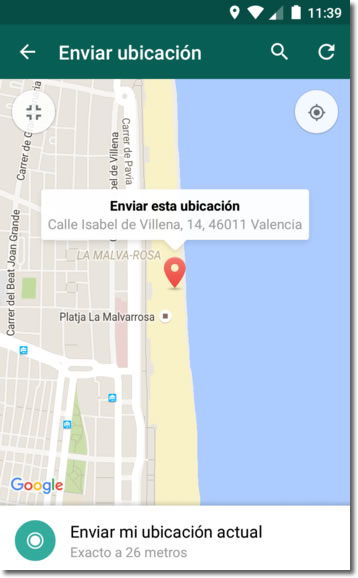
Podremos desplazarlo y modificar su tamaño con los dedos, de forma que siempre nos muestra la dirección encontrada en el punto central. Cuando lo hayamos localizado, solo deberemos pulsar sobre ‘Enviar esta ubicación’.
El destinatario – o todos ellos si se trata de un grupo – recibirán una imagen del mapa que enviamos y cuando lo pulsen se les mostrará la posición en un mapa, normalmente Google Maps si no han cambiado la configuración.
Podrán activar el navegador. Lo más interesante para quien lo recibe es que, si el lugar es difícil de encontrar, podrá conectar el navegador para recibir instrucciones de cómo llegar con tan solo dos pulsaciones más.
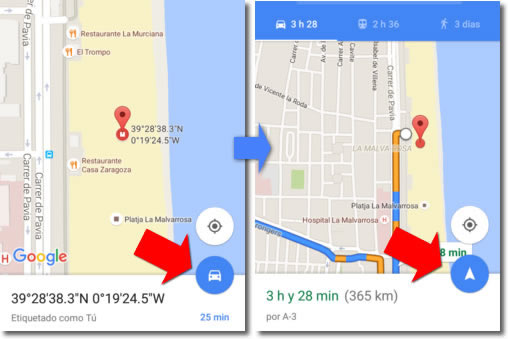
De este modo, podrán utilizar el navegador incluido en Google Maps para localizar la ubicación que les enviamos, en coche, a pie o en transporte público.
Compartir la ubicación en iPhone
Si necesitamos indicar a alguno de nuestros contactos o a un grupo la posición en la que nos encontramos o cualquier otra, deberemos primero abrir el chat donde queremos mandarla. Pulsaremos sobre el icono con forma de flecha hacia arriba y después sobre el botón ‘Compartir ubicación’.
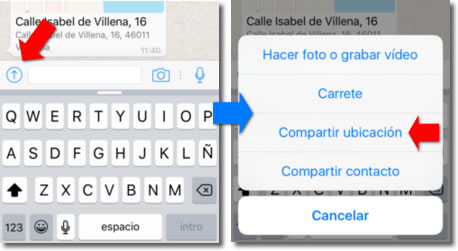
Si nos aparece un mensaje indicando que debemos activar la localización para permitir a whatsapp encontrar nuestra ubicación, deberemos ir a ‘Ajustes > Whatsapp > Localización’ y marcar la opción ‘Cuando se use la aplicación’.
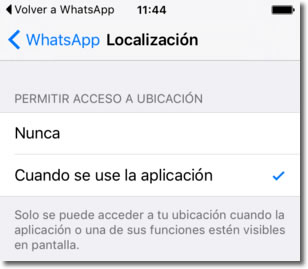
Si hemos permitido la localización, nos aparecerá el mapa con nuestra ubicación. Podemos ocultar los lugares propuestos con el botón inferior para ver el mapa de mayor tamaño. Ahora solo queda pulsar en ‘Enviar mi ubicación’.
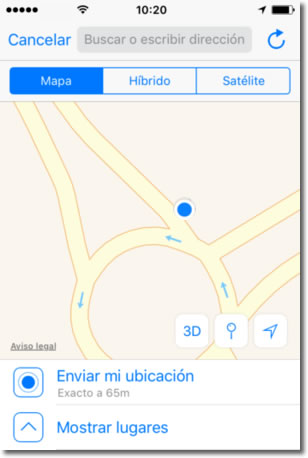
Si queremos escoger otra ubicación, podemos desplazar el mapa y modificar su tamaño con la ayuda de los dedos. El icono con forma de alfiler nos ayudará a seleccionar la dirección que corresponde con el centro del mapa.
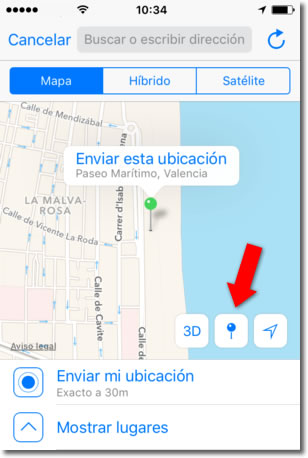
Solo deberemos pulsar en ‘Enviar esta ubicación’ para que al destinatario le llegue el mapa con esa posición.
Podrán activar el navegador. Lo más interesante para quien lo recibe es que, si el lugar es difícil de encontrar, podrá conectar el navegador para recibir instrucciones de cómo llegar con tan solo unas pulsaciones más.
Deberán seguir la siguiente secuencia: ’Icono cuadrado > Abrir en mapas > flecha superior > Inicio’.
De este modo podrán utilizar el navegador incluido en el iPhone para localizar en coche o a pie la ubicación que les enviamos.

